Come passare da una finestra all’altra con la tastiera
Come dici? Hai sentito dire in giro che è possibile aprire la lista dei programmi in esecuzione su computer con la tastiera e vorresti mostrarlo ai tuoi amici poco ferrati in fatto di informatica, ma al momento ti sfuggono le combinazioni di tasti del caso?
Beh, se le cose stanno così, non c'è ragione di indugiare: leggi pure quanto trovi riportato nelle prossime righe di questa guida che hai di fronte. Esatto! Ti spiegherò proprio come passare da una finestra all'altra con la tastiera sui PC equipaggiati con Windows, macOS e anche sui dispositivi mobili.
Vedrai: in men che non si dica apprenderai nuove utili funzioni da utilizzare all'occorrenza e potrai insegnare le stesse ai tuoi amici. Forza, dunque! Passiamo pure al “sodo”, ti va? Buona lettura!
Indice
Come si passa da una finestra all'altra con la tastiera
Sei interessato a sapere come passare da una finestra all'altra con la tastiera, dico bene? È proprio ciò che ti mostrerò nei prossimi capitoli! Dunque, scegli pure uno tra questi ultimi, in base al dispositivo che utilizzi, e scopri tutto quello che c'è da sapere al riguardo.
Windows
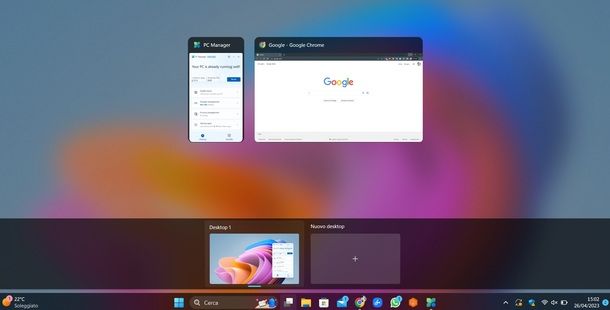
Devi sapere che su Windows 11, Windows 10 e le versioni meno recenti del noto sistema operativo di Microsoft per computer, è possibile visualizzare in qualsiasi momento la lista delle applicazioni e dei programmi aperti al momento e selezionarne uno con la tastiera per visualizzarne la relativa finestra.
A tal fine, puoi servirti della combinazione di tasti Alt+Tab. Per intenderci, il tasto Alt è quello posizionato in basso a sinistra, vicino al tasto Win con la bandierina di Windows; mentre il tasto Tab è quello con le icone delle frecce posto in alto a sinistra, accanto al tasto Q.
Una volta premuta tale combinazione, si aprirà una schermata nella quale vengono visualizzate tutte le finestre aperte al momento. Continua a tenere premuto il tasto Alt e seleziona dunque la finestra che vuoi visualizzare su schermo premendo ripetutamente il tasto Tab. Infine, rilascia quest'ultimo una volta che viene evidenziata la finestra del programma che ti interessa. Semplice, vero? Se lo preferisci, puoi anche selezionare una finestra con i pulsanti delle frecce direzionali e sceglierne una dando Invio.
Altresì, per ottenere lo stesso risultato, puoi anche usare la combinazione Win+Tab. Successivamente, anche in questo caso, per spostarti da una finestra all'altra utilizza il tasto Tab o quelli delle frecce direzionali, poi, scegli la finestra da aprire premendo il tasto Invio e il gioco è fatto. In alternativa ancora, puoi usare anche la combinazione Alt+Ctrl+Tab. Dopodiché, per selezionare una delle finestre a schermo, agisci esattamente come ti ho spiegato al paragrafo sopra questo.
Infine, puoi passare da una finestra all'altra anche tenendo premuto il tasto Alt e poi premendo ripetutamente il tasto Esc. Infine, rilascia quest'ultimo quando hai individuato il programma da visualizzare a schermo. Le combinazioni indicate poc'anzi sono valide sia nel caso di Windows 11, che in quello di Windows 10.
macOS

E nel caso dei Mac? Beh, le combinazioni da utilizzare sui computer di Apple non mancano di certo! Puoi tenere premuto in qualsiasi momento il tasto cmd (o command, ossia quello posto in basso, a sinistra o destra della barra spaziatrice) e poi premere il tasto tab, che è quello posizionato in alto a sinistra, accanto al tasto Q.
Verrà quindi visualizzata la lista di tutte le finestre aperte sul computer. Continua a tenere premuto il tasto cmd e scegli a questo punto la finestra da visualizzare premendo i tasti delle frecce direzionali o il tasto tab. Infine, una volta che hai scelto la finestra, rilascia il tasto cmd. Tutto qui!
Come dici? Mentre scorrevi l'elenco delle applicazioni e i programmi aperti ci hai ripensato e vuoi lasciare visualizzata su schermo la finestra del software che stavi utilizzando? Allora premi il tasto esc o quello . e poi rilascia il tasto cmd. Vuoi passare all'applicazione che avevi visualizzato su schermo precedentemente? In tal caso premi la combinazione cmd+tab.
Android
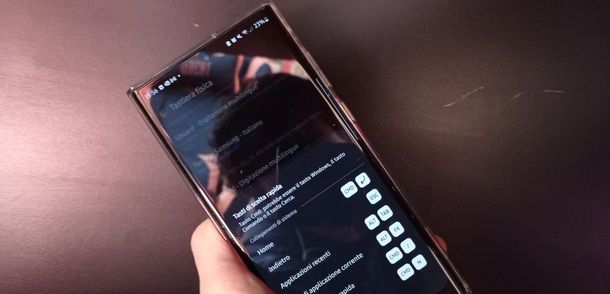
Forse non lo sapevi ma con una tastiera fisica (cablata, wireless o Bluetooth) collegata a uno smartphone o a un tablet Android puoi passare da una alle altre finestre delle applicazioni aperte al momento in un attimo. Tutto ciò non è invece possibile con le tastiere “virtuali” scaricabili dagli store online (mi raccomando, fai molta attenzione a quelle di terze parti che potrebbero mettere a rischio la tua privacy e la tua sicurezza!).
Affinché tutto funzioni a dovere, dovrai collegare la tastiera fisica al dispositivo e accertarti che quest'ultimo sia compatibile con la tecnologia USB OTG (che consente di collegare dispositivi USB direttamente all'ingresso USB-C o microUSB dello smartphone o del tablet in uso). Nel caso delle tastiere cablate o quelle wireless con ricevitore RF, dovrai servirti anche di un apposito adattatore OTG acquistabile online o nei negozi fisici di elettronica per pochi euro. Ti ho spiegato tutto al riguardo in questo mio tutorial.

UGREEN Cavo OTG Type C a USB 3.0 Adattatore Tipo C Maschio a Femmina 5...
Una volta collegati tastiera e smartphone o tablet, puoi servirti delle stesse combinazioni che ti ho mostrato nel capitolo su Windows (tranne le combinazioni Win+Tab e Alt+Esc). Non pensavi sarebbe stato così facile, vero? Eventualmente, puoi anche selezionare una delle icone dal menu delle app con i tasti delle frecce direzionali e aprire la relativa applicazione premendo il tasto Invio.
Se vuoi controllare tutte le scorciatoie da tastiera disponibili, ti basta aprire le Impostazioni di Android (l'icona dell'ingranaggio che trovi nel menu dell'area di notifica, nella schermata home o nel menu delle app) e premere prima sulla voce Gestione generale, poi sulla dicitura Tastiera fisica e, per concludere, fare tap sulla voce Collegamenti tastiera; altrimenti, se non trovi questo menu, recati nel menu Impostazioni > Impostazioni aggiuntive > Lingue e immissione > Tastiere mouse e track pad >Scorciatoie da tastiera.
iPhone/iPad

Per quanto riguarda iPhone e iPad, le versioni più recenti dei sistemi operativi preinstallati su questi dispositivi hanno reso tali dispositivi parzialmente compatibili con le tastiere USB non certificate da Apple; ad ogni modo, va da sé che i risultati migliori si ottengono comunque con gli strumenti prodotti o certificati dal colosso di Cupertino. In questi casi, è sempre necessario munirsi di un adattatore USB/Lightning. Le tastiere Bluetooth, invece, sono totalmente compatibili a partire da iOS 13. Maggiori dettagli al riguardo nel mio approfondimento su come collegare una tastiera allo smartphone.

Adattatore Apple per fotocamere da Lightning a USB 3

IVSHOWCO Adattatore Lightning a USB per iPhone [Apple MFi Certificato]...
Una volta che hai collegato correttamente la tastiera al tuo dispositivo mobile, puoi utilizzare le combinazioni cmd+tab per passare da un'app all'altra, oppure puoi usare fn+↑ o tab+a per richiamare l'app switcher e selezionare dall'apposito menu l'applicazione che preferisci.
Per visualizzare l'elenco di tutte le combinazioni utilizzabili, ti basta aprire le Impostazioni di sistema (l'icona dell'ingranaggio posta nella schermata home o nella Libreria app) e andare su Accessibilità > Tastiere > Accesso completo da tastiera; accertati inoltre di attivare l'interruttore relativo a quest'ultima voce.
In qualità di affiliati Amazon, riceviamo un guadagno dagli acquisti idonei effettuati tramite i link presenti sul nostro sito.

Autore
Salvatore Aranzulla
Salvatore Aranzulla è il blogger e divulgatore informatico più letto in Italia. Noto per aver scoperto delle vulnerabilità nei siti di Google e Microsoft. Collabora con riviste di informatica e cura la rubrica tecnologica del quotidiano Il Messaggero. È il fondatore di Aranzulla.it, uno dei trenta siti più visitati d'Italia, nel quale risponde con semplicità a migliaia di dubbi di tipo informatico. Ha pubblicato per Mondadori e Mondadori Informatica.






